Anleitung: Rechtstexte-Schnittstelle für Shopify-Shops einrichten

Dieser Leitfaden erklärt Ihnen Schritt für Schritt, wie Sie Ihre Rechtstexte über unsere Schnittstelle automatisch in Ihren Shopify-Shop integrieren und stets aktuell halten.
Inhaltsverzeichnis
Kostenlose Schnittstelle für Mandanten der IT-Recht Kanzlei
Mandanten der IT-Recht Kanzlei, die den AGB-Service für Online-Shops bereits gebucht haben, entstehen durch die Installation des Plugins keine weiteren Kosten (auch wenn vor der Installation der APP ein Preis von 9,99USD angezeigt wird.)
Zur Feststellung der Identität findet nach der Installation der App ein automatischer Abgleich mit dem Kanzleiserver statt. Kann hierdurch die Identität des Mandanten festgestellt werden, wird der Zugriff auf die bereits freigeschalteten Rechtstexte des Mandanten gewährt und er kann diese mittels der App ggf. nochmals konfigurieren und übertragen.
Nur wenn die automatische Identifizierung scheitert, etwa weil der Mandant für Shopify eine andere E-Mail-Adresse nutzt, als für das Mandantenportal der IT-Recht Kanzlei, kann er sich noch mittels Eingabe seiner Login-Daten für das Mandantenportal der IT-Recht Kanzlei identifizieren.
Vorbereitungen im Shopify-Shop
Melden Sie sich in Ihrem Shopify Account an.
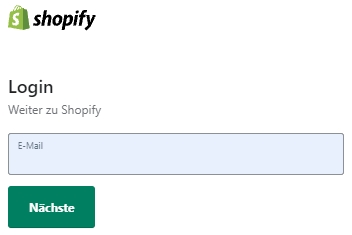
Wählen Sie dann den Shop, in dem Sie die Schnittstellenaufträge einrichten wollen.

Danach navigieren Sie im linken Seitenmenü zu "Inhalt" > "Menüs":

Nun wählen Sie das Menü, dem Sie die Verlinkungen zu den rechtlichen Seiten hinzufügen wollen (z.B. Fußzeilenmenü).
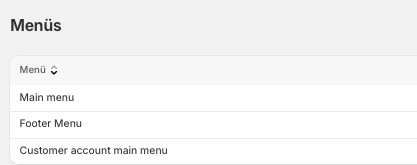
Sollten Ihnen in Ihrem Shop nach der Auswahl der "Richtlinien" nichts angezeigt werden gehen Sie bitte wie folgt vor:
- Gehen Sie über den Menüpunkt “Einstellungen” zu den “Richtlinien” zu den Eingabefeldern für AGB, Datenschutz und Widerruf und hinterlegen in diesen Feldern das Wort “Test”, falls diese leer sind und speichern Sie diese Eingaben ab.
- Danach sind diese "Richtlinien" in der entsprechenden Auswahl sichtbar und können nun im Footer Menü verlinkt werden.
- Nach der Einrichtung der Schnittstelle und der Zuweisung der Dokumente wird das Wort "Test" jeweils durch den Rechtstext überschrieben.
Alternative Vorgehensweise:
- Installieren Sie zunächst die Schnittstellen App (ab Punkt 3 diese Anleitung) konfigurieren dann die Rechtstexte und Speichern diese ab.
- Danach sind die entsprechenden "Richtlinien" sichtbar und können dem Footer Menü zugewiesen werden.
Nach Auswahl des entsprechenden Menüs wählen Sie "Menüpunkt hinzufügen",

Danach öffnet sich ein Fenster, in dem Sie den neuen Link benennen können, z.B. "Datenschutzerklärung."
Im Eingabefeld darunter können Sie nach dem dazugehörigen Link suchen.

Nach einem Klick in dieses Eingabefeld öffnet sich die folgende Dropdown-Auswahl, aus der Sie den Punkt "Richtlinien" auswählen:
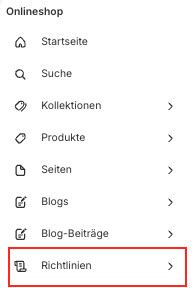
Sie sehen nun eine Übersicht der verfügbaren Policies:
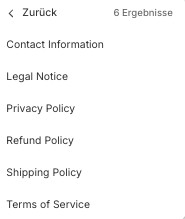
Die Bedeutung der Rechtstexte relevanten Policies im Einzelnen:
- Legal Notice = Impressum
- Privacy Policy = Datenschutzerklärung
- Refund Policy = Widerrufsrecht & Widerrufsformular
- Terms of Service = Allgemeine Geschäftsbedingungen
Benennen Sie die Links entsprechend, weisen die dann die dazugehörige Richtlinie zu und speichern Sie Ihre Eingaben ab.
Überprüfen Sie dringend Ihre alten "Rechtstexte-Seiten"*
Sie haben bereits zu einem früheren Zeitpunkt Rechtstexte manuell in ihren Shopify-Shop eingepflegt? Beachten Sie bitte nachfolgenden Hinweis:
1. Sollten Sie Ihre rechtlichen Seiten als "Pages" angelegt haben, so löschen Sie diese bitte. Stellen Sie die Verknüpfung zu den rechtlichen Elementen wie oben beschrieben über die "Policies" her.
(Ob rechtliche Seiten als "Pages" angelegt worden sind lässt sich an der URL der Zielseiten erkennen. Bsp. https://xyshop.com/pages/datenschutz. Löschen Sie bitte diese Seiten! )
2. Sollten Sie ALLE rechtliche Seiten bereits über die Elemente "Policies" verknüpft und im Menü entsprechend zugewiesen und gespeichert haben, so entsteht kein Handlungsbedarf. Die Schnittstelle überschreibt dann bei der Anlage die alten manuell eingepflegten Rechtstexte.
(Ob rechtliche Seiten/Elemente als "Policies" angelegt worden sind lässt sich an der URL der Zielseiten erkennen. Bsp. https://xyshop.com/policies/terms-of-service )
Nur durch die Auswahl der Policies ist gewährleistet, dass die automatisch aktuell gehaltenen Rechtstexte im Shop angezeigt werden und auch der PDF Anhang funktioniert.
Installation der AGB-Schnittstelle im Shopify-Shop
Wählen Sie links in der Shopnavigation den Menüpunkt "Apps".
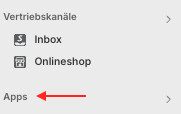
Geben Sie nun im Suchfeld "IT-Recht AGB Schnittstelle" ein und lassen Sie sich auf den App Store weiterleiten:
Sie sehen dann das AGB-Plugin der IT-Recht Kanzlei und können es installieren:
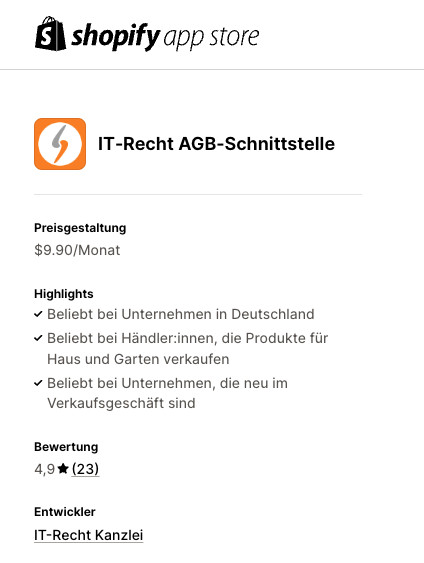
Mandanten der IT-Recht Kanzlei, die den AGB-Service für Online-Shops bereits gebucht haben, entstehen durch die Installation des Plugins keine weiteren Kosten (auch wenn vor der Installation der APP ein Preis von 9,99USD angezeigt wird.)
Zur Feststellung der Identität findet nach der Installation der App ein automatischer Abgleich mit dem Kanzleiserver statt. Kann hierdurch die Identität des Mandanten festgestellt werden, wird der Zugriff auf die bereits freigeschalteten Rechtstexte des Mandanten gewährt und er kann diese mittels der App ggf. nochmals konfigurieren und übertragen.
Nur wenn die automatische Identifizierung scheitert, etwa weil der Mandant für Shopify eine andere E-Mail-Adresse nutzt, als für das Mandantenportal der IT-Recht Kanzlei, kann er sich noch mittels Eingabe seiner Login-Daten für das Mandantenportal der IT-Recht Kanzlei identifizieren.
Einrichtung der Schnittstellenaufträge im Shopify-Shop
Nach erfolgter Integration der AGB-Schnittstelle ist diese in der App-Verwaltung des Shops sichtbar.
Nach einem Klick auf "IT-Recht AGB Schnittstelle" öffnet sich der Konfigurationsbereich für die Rechtstexte.
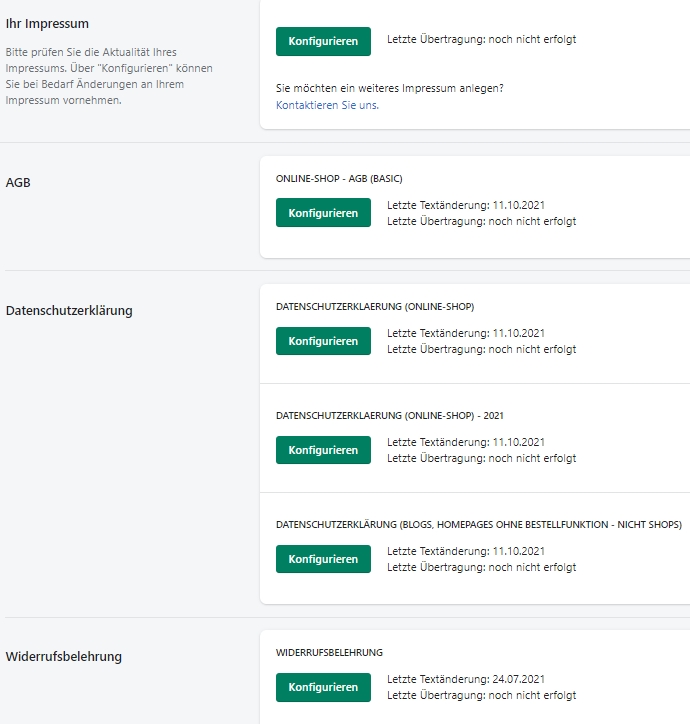
Konfigurieren Sie im nächsten Schritt zunächst Ihr Impressum und speichern Sie Ihre Eingaben ab.
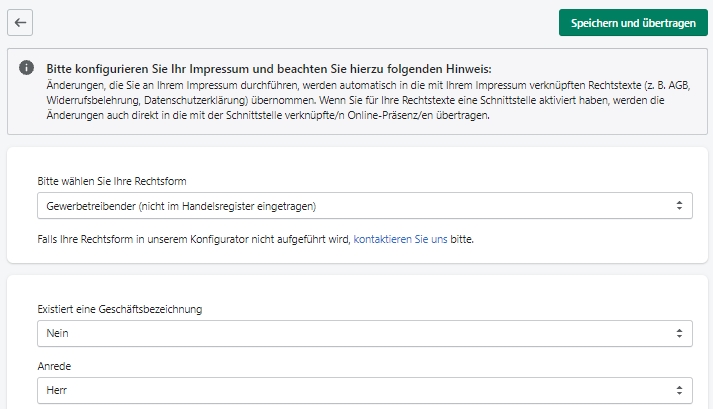
Wiederholen Sie diesen Schritt anschließend für die AGB, die Datenschutzerklärung und die Widerrufsbelehrung.
Fertig. Die Rechtstexte für Shopify sind nun eingepflegt und die Schnittstellen für die automatische Aktualisierung eingerichtet.
Prüfung des PDF Anhangs an Bestellbestätigungen
Nutzer bestehender Shopify-Shops sollten zum Abschluss prüfen, ob sie ggf. noch eine Anpassung vornehmen müssen, damit die AGB und Widerrufsbelehrung an die Bestellbestätigung angehängt wird.
Interessierte Online-Händler können sich hier über unseren AGB-Service für Shopify informieren.
Fragen zum Beitrag? Diskutieren Sie hierzu gerne mit uns in der Unternehmergruppe der IT-Recht Kanzlei auf Facebook.
Link kopieren
Als PDF exportieren
Per E-Mail verschicken
Zum Facebook-Account der Kanzlei
Zum Instagram-Account der Kanzlei





0 Kommentare